ABAQUS基本操作(一)解析电子教案
ABAQUS有限元软件基本操作说明

ABAQUS有限元软件基本操作说明1. 创建模型:在ABAQUS中,首先需要创建一个新的模型。
选择“File”->“New Model”创建模型文件,并选择合适的单位系统。
2. 创建几何体(Part):使用几何建模工具创建模型的几何体。
可以使用直线、圆弧、矩形等基本图形进行绘制,也可以通过导入CAD模型等方式创建几何体。
3. 定义材料:在“Material”模块中定义模型中使用的材料性质。
可以选择现有的材料库中的材料,也可以自定义材料。
4. 定义截面:如果需要进行截面分析,可以在“Section”模块中定义截面属性。
可以选择现有的截面属性,也可以自定义截面。
5. 定义装配体(Assembly):在“Assembly”模块中将几何体组装成一个完整的模型。
可以使用约束条件和连接等工具来确保几何体之间的正确连接关系。
6. 设定边界条件:在“Step”模块中定义分析步骤和分析类型。
可以设置约束条件、边界条件和加载条件等。
7. 网格划分:在“Mesh”模块中对几何体进行网格划分。
可以选择不同类型的网格单元,如线单元、面单元或体单元,以及设置网格密度。
8. 定义分析参数:在“Job”模块中定义分析的名称、输出结果的选项以及其他分析参数。
可以设置分析的时间步长、收敛准则和输出变量等。
9. 运行分析:点击“Run”按钮运行分析。
可以选择单步分析或自动迭代分析。
在运行分析过程中,可以观察到模型的应力、位移、变形等结果。
10. 分析结果查看:完成分析后,可以使用“Visualization”模块查看分析结果。
可以绘制应力云图、应变云图、位移矢量图等,并对结果进行后处理和分析。
以上是ABAQUS的基本操作步骤,当然还有更高级的操作和功能。
在使用ABAQUS时,需要对力学和有限元方法有一定的了解,并在实践中不断积累经验。
abaqus教程
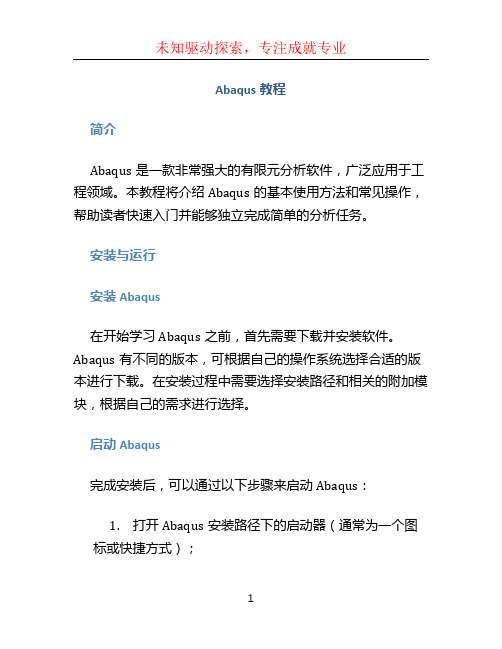
Abaqus教程简介Abaqus是一款非常强大的有限元分析软件,广泛应用于工程领域。
本教程将介绍Abaqus的基本使用方法和常见操作,帮助读者快速入门并能够独立完成简单的分析任务。
安装与运行安装Abaqus在开始学习Abaqus之前,首先需要下载并安装软件。
Abaqus有不同的版本,可根据自己的操作系统选择合适的版本进行下载。
在安装过程中需要选择安装路径和相关的附加模块,根据自己的需求进行选择。
启动Abaqus完成安装后,可以通过以下步骤来启动Abaqus:1.打开Abaqus安装路径下的启动器(通常为一个图标或快捷方式);2.运行启动器后,Abaqus的主界面将会出现。
创建模型在Abaqus中,模型由三个基本组件构成:几何模型、材料属性和加载条件。
下面将介绍如何创建这些组件。
创建几何模型1.在Abaqus的主界面上选择“Create Model”;2.选择适当的几何模型创建工具,如绘制直线、绘制曲线、创建面等;3.使用绘图工具按照实际的模型要求创建几何模型。
定义材料属性在完成几何模型的创建后,需要为模型定义材料属性,包括材料的弹性模量、泊松比等参数。
添加加载条件除了几何模型和材料属性,还需要添加加载条件来模拟实际工程中的加载情况。
例如,可以定义节点上的外力、支座条件等。
设置分析类型在完成模型的创建后,需要设置分析类型来指定Abaqus需要解算的问题类型。
Abaqus支持多种分析类型,包括静力学、动力学、热传导等。
根据实际需求选择适当的分析类型,并设置相应的求解参数。
运行分析设置完分析类型和求解参数后,可以运行分析来得到结果。
在Abaqus中,可以通过以下步骤来运行分析:1.点击“Run”按钮,在弹出的对话框中指定求解器和分析步数;2.点击“OK”开始运行分析。
结果后处理一旦分析完成,可以对结果进行后处理,包括绘制应力/应变云图、查看位移结果等。
Abaqus提供了丰富的后处理工具和功能,可以帮助用户深入分析并理解模型的响应。
1:ABAQUS基本操作

3.PART→Creat
点击左列第一个按钮 Part→Creat(创建部件 )会弹出草绘设置选项 栏,如下右图: 这里有: Modeling Space Type Base Feature Approximate size 等几组选项栏供选择。
• • • •
(1)各按钮功能介绍 • Modeling Space中有三个按钮选项: ①3D代表三维 ②2D代表二维 ③Aaxisymmetric代表轴对称 这三个选项的选定要视所模拟对象的结构而定。 • Type选项中重点说明一下以下两点: ①Deformable 为一般选项,适合于绝大多数的模拟 对象。 ②Discrete rigid和Analytical rigid用于多个物体组合 时,与我们所研究的对象相关的物体上。
(2)草图绘制及绘制环境介绍 • 做好几项选择后按 Continue 键就进入草绘环境界 面中。
点击创建部件进入草图绘制界面,草图绘制工具箱如 下图所示:
绘制点 绘制圆(圆心和半径) 绘制椭圆(圆心和半径) 绘制圆弧(圆心和两个点) 两条曲线倒角 绘制构造线 投影曲线或参考点 修剪、延伸、打断、连接 平移、旋转、缩放、镜像 自动约束 自动标注 编辑标注尺寸 取消上一步操作 拖放实体(曲线) 添加草图 草图设置 绘制直线 绘制矩形 绘制和直线相切的圆弧 绘制圆弧 绘制样条曲线 绘制点 偏置曲线 消除缺口、修复短边等 阵列(矩形、环形) 添加约束 添加标注 参数管理器 重现上一步取消操作 删除 保存草图 恢复默认视图
2.创建截面属性
• 点击左侧工具区中的 (Create Section),或 在主菜单中选择 Section → Create ,弹出 Create Section对话框,保持默认参数不变,点击 Continue。 • 在弹出的Edit Section对话框中,保持默认参数不 变( Material : steel ; Plane stress/strain thickness:1),点击OK。
Abaqus操作说明.doc
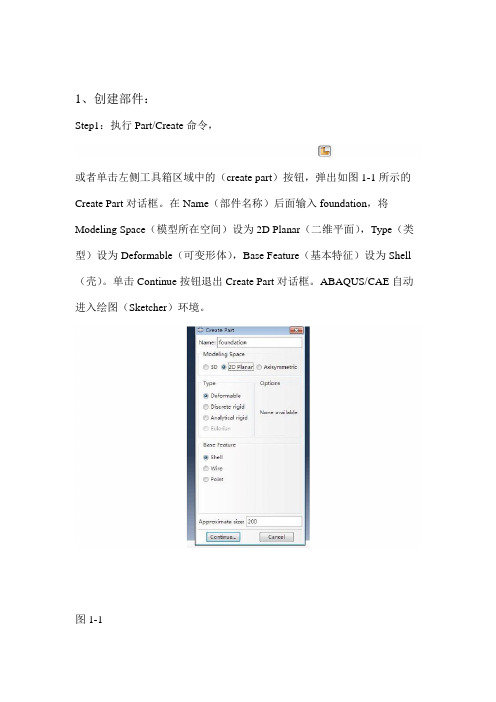
1、创建部件:Step1:执行Part/Create命令,或者单击左侧工具箱区域中的(create part)按钮,弹出如图1-1所示的Create Part对话框。
在Name(部件名称)后面输入foundation,将Modeling Space(模型所在空间)设为2D Planar(二维平面),Type(类型)设为Deformable(可变形体),Base Feature(基本特征)设为Shell (壳)。
单击Continue按钮退出Create Part对话框。
ABAQUS/CAE自动进入绘图(Sketcher)环境。
图1-1Step2:选择绘图工具框右上方的创建矩形工具,在窗口底部的提示区显示“Pick a starting corner for the rectangle—or enter X,Y”,输入坐标(0,0),按下Enter键,在窗口底部的提示区显示“Pick the opposite corner for the rectangle—or enter X,Y”,输入(45.5,20),按下Enter键。
单击Done,创建part完成,如图1-2。
图1-2Step3:单击左侧工具箱区域中的,弹出如图1-3的窗口。
应用或功能将groundwork(基础)在foundation的位置绘制出来,点击Done,返回图1-4所示窗口图1-3图1-4Step4:执行Tools-Set-Create弹出如图1-5的Create Set对话框,在Name 后面输入all,点击Continue,将整个foundation模块选中如图1-6所示,点击Done,完成集合all的创建。
以相同的操作,将图1-4中的小矩形区域创建Name为remove的集合。
图1-5图1-6以相同的方式分别创建名称为:groundwork,retaining,backfill的part,依次如图1-7,1-8,1-9所示。
ABAQUS教材学习:入门手册(精编文档).doc

【最新整理,下载后即可编辑】ABAQUS教材:入门使用手册一、前言ABAQUS是国际上最先进的大型通用有限元计算分析软件之一,具有惊人的广泛的模拟能力。
它拥有大量不同种类的单元模型、材料模型、分析过程等。
可以进行结构的静态与动态分析,如:应力、变它具有丰富的单元模型,如杆、梁、钢架、板壳、实体、无限体元等;可以模拟广泛的材料性能,如金属、橡胶、聚合物、复合材料、塑料、钢筋混凝土、弹性泡沫,岩石与土壤等。
对于多部件问题,可以通过对每个部件定义合适的材料模型,然后将它们组合成几何构形。
对于大多数模拟,包括高度非线性问题,用户仅需要提供结构的几何形状、材料性能、边界条件、荷载工况等工程数据。
在非线性分析中,ABAQUS能自动选择合适的荷载增量和收敛准则,它不仅能自动选择这些参数的值,而且在分析过程中也能任何参数就能控制问题的数值求解过程。
1.1 ABAQUS产品ABAQUS由两个主要的分析模块组成,ABAQUS/Standard和ABAQUS/Explicit。
前者是一个通用分析模块,它能够求解广泛领域的线性和非线性问题,包括静力、动力、构件的热和电响应的问题。
后者是一个具有专门用途的分析模块,采用显式动力学有限元格式,它适用于模拟短暂、瞬时的动态事件,如冲击和爆炸问题,此外,它对ABAQUS/CAE(Complete ABAQUS Environment)它是ABAQUS的几何形状,并将其分解为便于网格划分的若干区域,应用它可以方便而快捷地构造模型,然后对生成的几何体赋予物理和材料特性、荷载以及边界条件。
ABAQUS/CAE具有对几何体划分网格的强大功能,并可检验所形成的分析模型。
模型生成后,ABAQUS/CAE可以提交、监视和控制分析作业。
而Visualization(可视化)模块可以用来显示得到的结果。
1.2 有限元法回顾任何有限元模拟的第一步都是用一个有限元(Finite Element)的集合来离散(Discretize)结构的实际几何形状,每一个单元代表这个实际结构的一个离散部分。
abaqus第一讲:ABAQUS基础(课堂PPT)
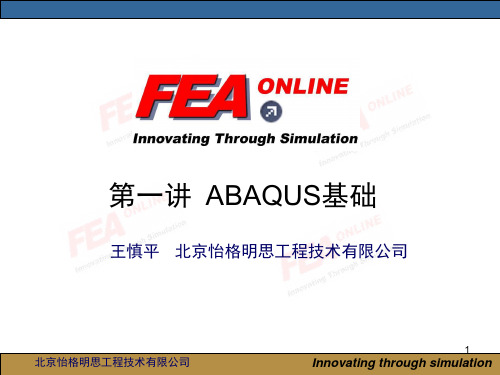
线性摄动分析 静力/位移分析 动力学应力/位移分析
北京怡格明思工程技术有限公司
8
Innovating through simulation
ABAQUS/Explicit(显式求解器)
ABAQUS/Explicit是利用对事件变化的显示积分求解动态有限元方程。该模块 适合于分析向冲击和爆炸这样短暂、瞬时的动态事件,对高度非线性问题也非常有 效,包括模拟加工成形过程中改变接触条件的问题。以上两种分析模块输入文件的 基本格式是相同的,他们的输出是相似的。
*ELEMENT, TYPE=B21, ELSET=SEATPOST
560, 101, 102, 564, 102, 103 .
单元集SEATPOST 包括单 元560, 564, ...
.
*BEAM SECTION, SECTION=PIPE, MATERIAL=STEEL,
ELSET=SEATPOST 0.12, 0.004
第一讲 ABAQUS基础
王慎平 北京怡格明思工程技术有限公司
北京怡格明思工程技术有限公司
1
Innovating through simulation
什么是有限元?
为了对结构进行分析计算,我们把连续的区域进行离散化,然后利 用计算机的高速计算能力,求解平衡方程组,得到结构对一系列约束和 载荷的响应,从而对结构的性能是否满足要求进行评价,从而对产品的 设计和更改起到指导作用。
北京怡格明思工程技术有限公司
7
Innovating through simulation
ABAQUS/Standard的功 能: 一般分析功能
静态的应力/位移分析: 率不相关响应和率相关(粘弹性/蠕变/粘塑性) 响应 瞬态动力学应力/位移分析 瞬态或稳态热传导分析 瞬态或稳态质量扩散分析
Abaqus各功能模块入门讲解PPT课件

特征修改、删除等,很少用到 线、面、体分割工具,辅助网格划分 基准点、线、面及坐标系等 拓扑修改等,辅助网格划分
网格控制 网格密度 网格划分
网格质量检查
.
L2.19
PARTITION CELL
Define Cutting Plane
定义切割平面的方法: ➢一点一法线 ➢三点 ➢一点一边(点要在边上,该边垂直于定义的切割平面)
SI m N kg s Pa J Kg/m3 m/s2
SI(mm) mm
US Unit in
N
1bf
T (103kg)
1bf s2/in
s
s
MPa mJ (10-3J)
t/mm3 mm/s2
psi in 1bf 1bf s2/in4
.
L2.3
分析流程九步走
1、几何建模 Part 2、划分网格 Mesh 3、特性设置 Property 4、建立装配体 Assembly 5、定义分析步 Step 6、相互作用 Interaction 7、载荷边界 Load 8、提交运算 Job 9、后处理 Visualization
ABAQUS仿真分析培训
.
L2.1
模型操作
Ctrl+Alt+鼠标左键 旋转模型
Ctrl+Alt+鼠标中键 平移模型
Ctrl+Alt+鼠标右键 缩放模型
.
L2.2
单位一致性
CAE软件其实是数值计算软件,没有单位的概念。
Length Force Mass Time Stress Energy Density Ace
Material管理器的功能完全可以在窗口左侧模型树的右键快捷菜单实现。
ABAQUS入门使用手册[1].
![ABAQUS入门使用手册[1].](https://img.taocdn.com/s3/m/9b732648b7360b4c2e3f64db.png)
ABAQUS 入门使用手册ABAQUS 简介:ABAQUS 是一套先进的通用有限元程序系统,这套软件的目的是对固体和结构的力学问题进行数值计算分析, 而我们将其用于材料的计算机模拟及其前后处理,主要得益于 ABAQUS 给我们的 ABAQUS/Standard及ABAQUS/Explicit通用分析模块。
ABAQUS 有众多的分析模块,我们使用的模块主要是 ABAQUS/CAE及 Viewer, 前者用于建模及相应的前处理, 后者用于对结果进行分析及处理。
下面将对这两个模块的使用结合本人的体会做一些具体的说明:一. ABAQUS/CAECAE 模块用于分析对象的建模, 特性及约束条件的给定, 网格的划分以及数据传输等等,其核心由七个步骤组成,下面将对这七个步骤作出说明: 1.PART 步(1 Part →CreatModeling Space:① 3D 代表三维② 2D 代表二维③ Aaxisymmetric 代表轴对称,这三个选项的选定要视所模拟对象的结构而定。
Type: ① Deformable 为一般选项,适合于绝大多数的模拟对象。
② Discrete rigid 和 Analytical rigid用于多个物体组合时,与我们所研究的对象相关的物体上。
ABAQUS 假设这些与所研究的对象相关的物体均为刚体,对于其中较简单的刚体, 如球体而言, 选择前者即可。
若刚体形状较复杂, 或者不是规则的几何图形, 那么就选择后者。
需要说明的是, 由于后者所建立的模型是离散的, 所以只能是近似的,不可能和实际物体一样,因此误差较大。
Shape 中有四个选项,其排列规则是按照维数而定的,可以根据我们的模拟对象确定。
Type: ① Extrusion 用于建立一般情况的三维模型② Revolution 建立旋转体模型③ Sweep 用于建立形状任意的模型。
Approximate size:在此栏中设定作图区的大致尺寸,其单位与我们选定的单位一致。
Abaqus教程ppt课件

和刚度
破坏模式分析
通过分析破坏过程和破坏形态 ,评估模型的稳定性和可靠性
参数敏感性分析
通过对比不同参数下的结果, 分析各参数对结果的影响程度
,为优化设计提供依据
结果图表
要点一
可视化图表
将结果以可视化图表的形式输出,如曲线图、柱状图、 散点图等
07
abaqus常见问题与解决对策
安装问题
总结词:解决对策
安装程序错误:尝试使用管理员权限安装,或关闭杀 毒软件后再进行安装
软件版本不兼容:了解系统要求,确保所下载的版本 与操作系统版本相匹配
无法启动软件:检查安装路径是否正确,安装过程中 是否出现错误提示
使用问题
总结词:基本用法
材料属性:详细描述如何设置材料属性,包括弹性模 量、泊松比等参数
软件应用领域
汽车工业
ABAQUS在汽车工业中得到了广泛的应用,被用 于车辆的结构强度和刚度分析、车辆碰撞和冲击 分析、车辆振动和噪音分析等。
生物医学工程
ABAQUS在生物医学工程中也有广泛的应用,被 用于医疗器械的性能分析和优化、人体组织的生 物力学模拟等。
航空航天
ABAQUS在航空航天领域也得到了广泛的应用, 被用于飞机结构强度和刚度分析、飞机起落架疲 劳分析、航天器热分析等。
VS
适用范围
ABAQUS被广泛应用于各种工程领域,包 括机械工程、土木工程、电气工程、水利 工程、生物医学工程等,它可以进行各种 复杂物理现象的模拟和分析,如结构力学 、流体动力学、热力学、电磁学等。
软件功能
前处理
ABAQUS提供了强大的前处理模块,可以进行复杂模型的建立和网格划分,支持各种类型 的网格,如四面体网格、六面体网格等,并且可以进行高质量的网格剖分,以满足各种复 杂分析的需求。
ABAQUS有限元软件基本操作说明
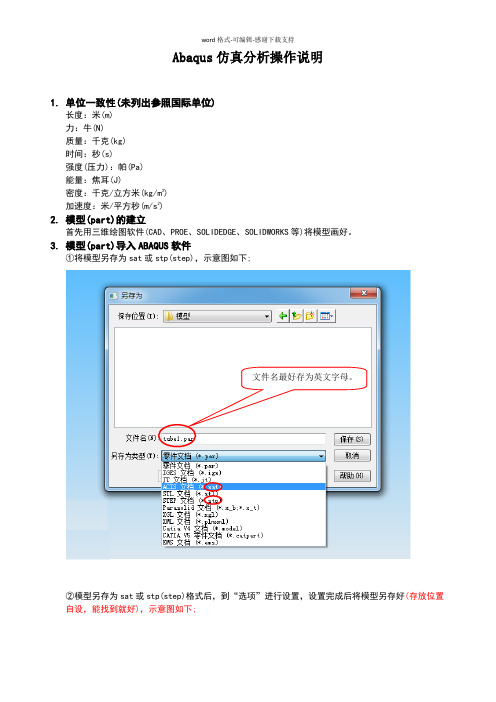
Abaqus仿真分析操作说明1.单位一致性(未列出参照国际单位)长度:米(m)力:牛(N)质量:千克(kg)时间:秒(s)强度(压力):帕(Pa)能量:焦耳(J)密度:千克/立方米(kg/m3)加速度:米/平方秒(m/s2)2.模型(part)的建立首先用三维绘图软件(CAD、PROE、SOLIDEDGE、SOLIDWORKS等)将模型画好。
3.模型(part)导入ABAQUS软件①将模型另存为sat或stp(step),示意图如下;文件名最好存为英文字母。
②模型另存为sat或stp(step)格式后,到“选项”进行设置,设置完成后将模型另存好(存放位置自设,能找到就好),示意图如下;③打开已经安装好的ABAQUS 软件,选中左上角“文件→导入→部件”,示意图如下;4. 模型(part)的参数设置和定义导出模型单位由mm 改为m 。
选中后隐藏的部件不能导入ABAQUS 软件。
版本设为ABAQUS 软件版本。
双击所有参数均为默认,确定就好。
到上面这一步骤,模型导入已经完成,接下来就是一些参数的设置和分析对象的定义。
具体的分析步骤按照下图所示一步一步完成即可。
(1)“属性”步完成材料的定义。
具体参数设置见下图:(1)(2)(3)(4)(5)(7)(6)1.双击“创建材料”2.自定义名称4.在“通用”下双击“密度”进行参数设置5.输入材料密度,单位kg/m3。
6.在“力学”下双击“弹性”进行参数设置。
7.输入材料杨氏模量(Pa)和泊松比(无单位),单击“确定”完成参数设置。
8.双击“创建截面”,“类别”和“类型”默认。
9.单击“继续”。
10.参数默认,单击“确定”。
11.双击“指定截面”。
(2)“装配”步完成分析对象的选定。
具体操作见下图:12.单击模型指定截面。
13.单击“完成”,完成截面指定。
14.模型变绿,指定截面成功;同时“属性”步参数定义结束。
1.切换到下一步(装配)。
3.选中要分析的部件,单击“确定”,完成“装配”步。
最新Abaqus全面分析教程教学讲义PPT课件

Partition Cell
Used N-sided Patch
通过选定边界形成切割面 1、确定选择边还是顶点 2、选择边界 3、点击鼠标中键或点击 完成Partition。
Partition Cell
Sketch Planar Partition 对体的表面进行草绘切割
Virtual Topology
现以From solid为例说明如何Create Sshell: 1、选择要生成Face的体,操作完成后体将被删除,只保 留表面。
Create Wire
Create Wire的方法依次为:Planar、Point to Point和Spline。
现以Planar为例说明如何Create Wire: 1、选择草绘平面 2、为草绘平面定向 3、草绘Wire
5、设置孔的直径
倒角
Create Round or Fillet倒圆角与Creaste Chamfer倒直角。
现以Create Round or Fillet为例说明如何倒圆角: 1、选择要进行倒圆角的边(按住Shift,左键拾取可 进行多选) 2、指定圆角半径
去倒角
Repair Small Faces可以理解为去除小面。
Abaqus全面分析教程
模型操作
Ctrl+Alt+鼠标左键 旋转模型
Ctrl+Alt+鼠标中键 平移模型
Ctrl+Alt+鼠标右键 缩放模型
1、几何建模 Part
导入Part
Pro/E等CAD软件建好的模型后,另存成iges、sat、step等格式;然后 导入Abaqus可以直接用。
推荐采用step格式文件导入!
创建Part
(完整版)Abaqus操作说明

1、创建部件:Step1:执行Part/Create命令,或者单击左侧工具箱区域中的(create part)按钮,弹出如图1-1所示的Create Part对话框。
在Name(部件名称)后面输入foundation,将Modeling Space(模型所在空间)设为2D Planar(二维平面),Type (类型)设为Deformable(可变形体),Base Feature(基本特征)设为Shell(壳)。
单击Continue按钮退出Create Part对话框。
ABAQUS/CAE自动进入绘图(Sketcher)环境。
图1-1Step2:选择绘图工具框右上方的创建矩形工具,在窗口底部的提示区显示“Pick a starting corner for the rectangle—or enter X,Y”,输入坐标(0,0),按下Enter键,在窗口底部的提示区显示“Pick the opposite corner for the rectangle—or enter X,Y”,输入(45.5,20),按下Enter键。
单击Done,创建part 完成,如图1-2。
图1-2Step3:单击左侧工具箱区域中的,弹出如图1-3的窗口。
应用或功能将groundwork(基础)在foundation的位置绘制出来,点击Done,返回图1-4所示窗口图1-3图1-4Step4:执行Tools-Set-Create弹出如图1-5的Create Set对话框,在Name后面输入all,点击Continue,将整个foundation模块选中如图1-6所示,点击Done,完成集合all的创建。
以相同的操作,将图1-4中的小矩形区域创建Name为remove 的集合。
图1-5图1-6以相同的方式分别创建名称为:groundwork,retaining,backfill的part,依次如图1-7,1-8,1-9所示。
Abaqus操作方法[优质ppt]
![Abaqus操作方法[优质ppt]](https://img.taocdn.com/s3/m/ef1e8662fad6195f302ba662.png)
Create Wire
Create Wire的方法依次为:Planar、Point to Point和Spline。
现以Planar为例说明如何Create Wire: 1、选择草绘平面 2、为草绘平面定向 3、草绘Wire
Create Cut
Create Cut的方法依次为: Extrude、Revolve、Sweep、Loft和Circular hole。
特征修改、删除等,很少用到 线、面、体分割工具,辅助网格划分 基准点、线、面及坐标系等 小面修复等,辅助网格划分
备注:如果按钮右下方有小黑三角,左键按住 该按钮不放,可展开其他类似功能,向右移动 鼠标即可切换功能。 如:
创建新Part
➢Modeling Space
三维立体模型、二维平面模型、轴对称模型
2、划分网格 Mesh
Mesh
Mesh模块专有
Partition分割,化复为简 拓扑修改,该省就省
特征修改、删除等,很少用到 线、面、体分割工具,辅助网格划分 基准点、线、面及坐标系等 拓扑修改等,辅助网格划分
网格控制 网格密度ion Cell
Define Cutting Plane
通过选定边界形成切割面 1、确定选择边还是顶点
2、选择边界
3、点击鼠标中键或点击
完成Partition。
Partition Cell
Sketch Planar Partition
对体的表面进行草绘切割
Virtual Topology
2D Planar
➢Type
Analytical rigid
➢Approximate size
200
创建新Part之刚性地面2
➢如左图,画一个 100X100的正方形, 来模拟刚性地面。 ➢点击鼠标中键或 点击按钮 , 完成。 200
Abaqus基本操作中文教程
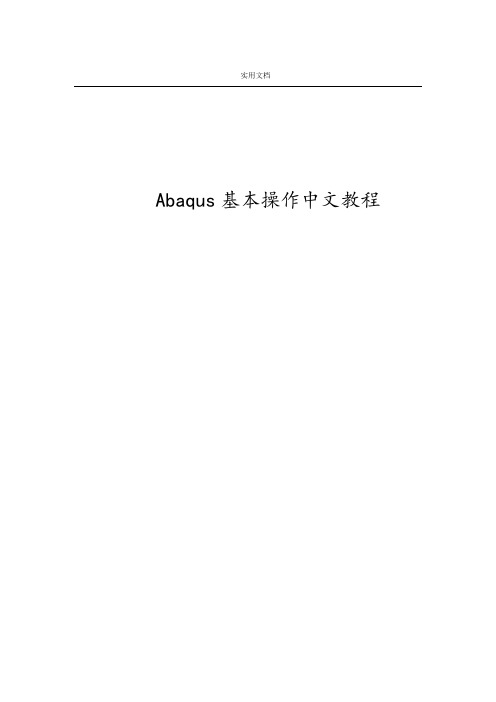
实用文档Abaqus基本操作中文教程实用文档目录1 Abaqus软件基本操作 (3)1.1 常用的快捷键 (3)1.2 单位的一致性 (3)1.3 分析流程九步走 (3)1.3.1 几何建模(Part) (4)1.3.2 属性设置(Property) (5)1.3.3 建立装配体(Assembly) (6)1.3.4 定义分析步(Step) (7)1.3.5 相互作用(Interaction) (8)1.3.6 载荷边界(Load) (10)1.3.7 划分网格(Mesh) (12)1.3.8 作业(Job) (15)1.3.9 可视化(Visualization) (16)实用文档1 Abaqus 软件基本操作1.1 常用的快捷键旋转模型— Ctrl+Alt+鼠标左键平移模型— Ctrl+Alt+鼠标中键缩放模型— Ctrl+Alt+鼠标右键1.2 单位的一致性CAE软件其实是数值计算软件,没有单位的概念,常用的国际单位制如下表1所示,建议采用SI (mm)进行建模。
国际单位制SI (m) SI (mm)长度m mm力N N质量kg t时间s s应力Pa (N/m2) MPa (N/mm2)质量密度kg/m3t/mm3加速度m/s2mm/s2例如,模型的材料为钢材,采用国际单位制SI (m)时,弹性模量为2.06e11N/m2,重力加速度9.800 m/s2,密度为7850 kg/m3,应力Pa;采用国际单位制SI (mm)时,弹性模量为2.06e5N/mm2,重力加速度9800 mm/s2,密度为7850e-12 T/mm3,应力MPa。
1.3 分析流程九步走几何建模(Part)→属性设置(Property)→建立装配体(Assembly)→定义分析步(Step)→相互作用(Interaction)→载荷边界(Load)→划分网格(Mesh)→作业(Job)→可视化(Visualization)实用文档以上给出的是软件常规的建模和分析的流程,用户可以根据自己的建模习惯进行调整。
Abaqus基本操作中文教程_New
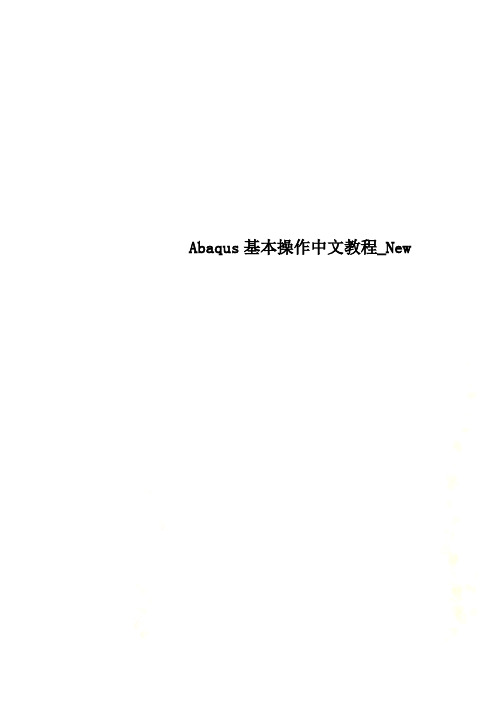
Abaqus基本操作中文教程_NewAbaqus基本操作中文教程Abaqus基本操作中文教程节点有限元分析技术内部标准目录1 Abaqus软件基本操作 (5)1.1 常用的快捷键 (5)1.2 单位的一致性 (5)1.3 分析流程九步走 (5)1.3.1 几何建模(Part) (6)1.3.2 属性设置(Property) (7)1.3.3 建立装配体(Assembly) (8)1.3.4 定义分析步(Step) (9)1.3.5 相互作用(Interaction) (10)1.3.6 载荷边界(Load) (12)1.3.7 划分网格(Mesh) (14)1.3.8 作业(Job) (17)1.3.9 可视化(Visualization) (18)节点有限元分析技术内部标准1 Abaqus软件基本操作1.1 常用的快捷键旋转模型—Ctrl+Alt+鼠标左键平移模型—Ctrl+Alt+鼠标中键缩放模型—Ctrl+Alt+鼠标右键1.2 单位的一致性CAE软件其实是数值计算软件,没有单位的概念,常用的国际单位制如下表1所示,建议采用SI (mm)进行建模。
国际单位制SI (m) SI (mm)长度m mm力N N质量kg t时间s s应力Pa(N/m2)MPa (N/mm2)质量密度kg/m3t/mm3加速度m/s2mm/s2例如,模型的材料为钢材,采用国际单位制SI (m)时,弹性模量为2.06e11N/m2,重力加速度9.800 m/s2,密度为7850 kg/m3,应力Pa;采用国际单位制SI (mm)时,弹性模量为2.06e5N/mm2,重力加速度9800 mm/s2,密度为7850e-12 T/mm3,应力MPa。
1.3 分析流程九步走几何建模(Part)→属性设置(Property)→建立装配体(Assembly)→定义分析步(Step)→相互作用(Interaction)→载荷边界(Load)→划分网格(Mesh)→作业(Job)→可视化(Visualization)节点有限元分析技术内部标准1.3.1 几何建模(Part)关键步骤的介绍:➢部件(Part)导入Pro/E等CAD软件建好的模型后,另存成iges、sat、step等格式;然后导入Abaqus可以直接用,实体模型的导入通常采用sat格式文件导入。
Abaqus CAE界面操作教程PPT教案

3、特性设置 Property
第33页/共109页
特性设置
Property模块专有
特征修改、删除等,很少用到 Partition已讲,见Mesh部分 基准点、线、面及坐标系等
定义材料属性 创建截面属性 分配截面属性
第34页/共109页
定义材料属性
1 2
3 密度
4
杨氏模量
5
泊松比
三维立体模型、二维平面模型、轴对称模型
➢Type
部件类型:可变形体、离散刚体、解析刚体 (为接触分析提供刚性表面)、欧拉体
➢Shape
部件形态:点线面体,随Modeling Space 和Type不同而不同
➢Type
建模方式:拉伸、旋转、扫略
➢截面的大致尺寸,便于建模
第7页/共109页
创建新Part之刚性地面1
N kg s Pa J Kg/m3 m/s2
N
1bf
T (103kg)
1bf s2/in
s
s
MPa mJ (10-3J)
t/mm3 mm/s2
psi in 1bf 1bf s2/in4
第2页/共109页
分析流程九步走
1、几何建模 Part 2、划分网格 Mesh 3、特性设置 Property 4、建立装配体 Assembly 5、定义分析步 Step 6、相互作用 Interaction 7、载荷边界 Load 8、提交运算 Job 9、后处理 Visualization
第45页/共109页
旋转
Rotate旋转 1、选取要进行旋转的部件实体Instan ce 2、两点法确定旋转中心轴 3、设置旋转角度 4、预览平移并确认
Abaqus操作说明.doc
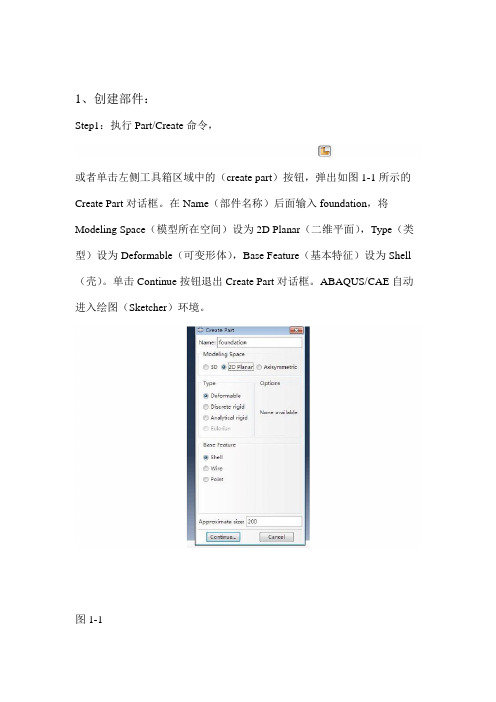
1、创建部件:Step1:执行Part/Create命令,或者单击左侧工具箱区域中的(create part)按钮,弹出如图1-1所示的Create Part对话框。
在Name(部件名称)后面输入foundation,将Modeling Space(模型所在空间)设为2D Planar(二维平面),Type(类型)设为Deformable(可变形体),Base Feature(基本特征)设为Shell (壳)。
单击Continue按钮退出Create Part对话框。
ABAQUS/CAE自动进入绘图(Sketcher)环境。
图1-1Step2:选择绘图工具框右上方的创建矩形工具,在窗口底部的提示区显示“Pick a starting corner for the rectangle—or enter X,Y”,输入坐标(0,0),按下Enter键,在窗口底部的提示区显示“Pick the opposite corner for the rectangle—or enter X,Y”,输入(45.5,20),按下Enter键。
单击Done,创建part完成,如图1-2。
图1-2Step3:单击左侧工具箱区域中的,弹出如图1-3的窗口。
应用或功能将groundwork(基础)在foundation的位置绘制出来,点击Done,返回图1-4所示窗口图1-3图1-4Step4:执行Tools-Set-Create弹出如图1-5的Create Set对话框,在Name 后面输入all,点击Continue,将整个foundation模块选中如图1-6所示,点击Done,完成集合all的创建。
以相同的操作,将图1-4中的小矩形区域创建Name为remove的集合。
图1-5图1-6以相同的方式分别创建名称为:groundwork,retaining,backfill的part,依次如图1-7,1-8,1-9所示。
- 1、下载文档前请自行甄别文档内容的完整性,平台不提供额外的编辑、内容补充、找答案等附加服务。
- 2、"仅部分预览"的文档,不可在线预览部分如存在完整性等问题,可反馈申请退款(可完整预览的文档不适用该条件!)。
- 3、如文档侵犯您的权益,请联系客服反馈,我们会尽快为您处理(人工客服工作时间:9:00-18:30)。
ABAQUS
4.2.2 part (部件)模块简介
基 本 操 作
ABAQUS
(1)部件的类型:
基 本 操 作
这里我们只细讲可变形部件,其它部件会在后面的例题中进行讲解!
(2)部件的创建:
点击
部件类型
部件几何
特征
大体尺寸
部件所占空间
ABAQUS
部
件
的
形
成
方 式
基 本
操
作
ABAБайду номын сангаасUS
ABAQUS
2.直接进入草绘模块。
基 本 操 作
模块直接选择草绘模块
基 本 操 作
ABAQUS
基 本 操 作
ABAQUS
基 本 操 作
ABAQUS
基 本 操 作
ABAQUS
基 本 操 作
ABAQUS
ABAQUS
实例讲解与练习:
在此我将为大家仔细演示与讲解ABAQUS草绘模块中各个命令的使 用方法,并重点讲解构造元素与3D投影的使用,而后大家独立完 成案例中草绘部分的练习。
确认:点击中键
基
注意:ABAQUS的操作过程中应该时刻注意信息提示栏的提 示信息!
本 操 作
ABAQUS
4.2 各模块简介
各模块功能预览:
基 本 操 作
4.2.1 草绘: 进入草绘的方法:
点击此键,并在弹 出的对话框中继续 点击continue
1.在part模块中点击 create part ,设计都从草图开始。
.sta ABAQUS/Explict在此文件中记录了详细的求解过程,ABAQUS/standard 只是在此文件中简单的记录已完成的分析步和迭代收敛情况
基 本 操 作
3.2 更改工作路径
我们可以在ABAQUS的工作路径下面看见上述的各种文件,默认 的工作路径是C:/temp。为了使各个模型不受影响,最好将不同的 模型分别放在不同的文件夹下面进行分析计算,这就涉及到更改 工作路径,修改工作路径有两种方法:
基 本 操 作
ABAQUS
3.4 帮助系统 (1) Help 按钮下各键功能解释
基 本 操 作
(2) Help 按钮下各键功能解释 按下箭头加星号键,然后点击所想查找的对话框,可以对感兴趣 的对话框解释进行查找。
ABAQUS
(3) 用搜索功能快速定位想要查找的帮助信息 Help > search & browser manuals
这是必须要严格采用的,否则将会导致出现错误的结果。
基
本
操
作
三.ABAQUS中常见文件与帮助系统
3.1 常见文件
ABAQUS
.cae 模型数据库文件,记录模型数据库信息,分析任务等。
.dat 数据输出文件,记录模型预处理信息与输出信息。
.fil 可以被其它程序读入的结果文件,从而用其它程序进行后处理。
扭曲选项
基 本 操 作
拔模选项
基 本 操 作
ABAQUS
基 本 操 作
ABAQUS
ABAQUS
(3)基准的应用
基 本 操 作
基 本 操 作
ABAQUS
ABAQUS
(4)过滤器的应用
基 本 操 作
ABAQUS
(5)分区的应用
基 本 操 作
ABAQUS
实例讲解与练习:
1.演示拉伸,旋转,扫掠法生成部件;修改,压缩部件;分割部件,扭 曲,拔模。 2.完成案例中的相关练习。
ABAQUS
ABAQUS基本操作(一)解析
基 本 操 作
二.ABAQUS中的量纲
2.1 单位没有具体规定,用户在整个分析使用过程中必须对所有涉及到的物 理量必须有一个统一的规划,确保所有输入的值的量纲保持统一,如:
ABAQUS
长度以毫米计,质量以吨计时,应力、弹性模量就必须以MPa计; 长度以米计,质量以千克计时,应力、弹性模量就必须以Pa计;
线
ABAQUS
弹
性
材
料
的
基
定
本
义
操
3.点击
作
各项同性材料
ABAQUS
本 操 作
.jnl 记录了建模过程每个操作所对应的ABAQUS/CAE命令
ABAQUS
.odb 输出数据库文件,即结果文件,需要由Visuliazation打开
.log 日志文件:包含了 ABAQUS执行过程的起止时间等
.rpy 记录一次操作中几乎所有的ABAQUS/CAE命令
.msg 是ABAQUS/standard计算过程的详悉记录,分析计算中的平衡迭代次数, 计算时间,警告信息等等可由此文件获得。
.inp ABAQUS求解器支持计算文件,可以直接提交给求解器计算,
基
也可以导入ABAQUS/CAE中,但是ABAQUS/CAE中可能有些命令不支 持。在ABAQUS/CAE中可以通过write input得到inp文件。也可以用 file>inport>model将inp文件导入ABAQUS/CAE。也可以将inp文件直接 提交计算。
基 本 操 作
4.2.3 property(部件)模块简介
定义材料 定义截面属性 定义复合材料 定义梁截面形状 定义加强梁
定义分区 定义参考
ABAQUS
分配截面属性 定义梁的方向 定义蒙皮
编辑,压缩, 删除等
基 本 操
作
注意:截面属性主要 是用于描述单元形态 以及材料!
1.点击
2.点击 4.输入材料
基 本 操 作
ABAQUS
四. ABAQUS图形用户界面
基 本 操 作
应用菜单
工具栏
ABAQUS
快捷键
基
本
操
模型树和结 果树
信息提示及命令输入区
作
ABAQUS
注意点:
1. 模型树和结果树可以使你对所建立的模型有直观的认识,你所做的操作, 都可以在模型树和结果树上找到响应的“痕迹”,右击模型树或者结果树上 的特征可以对其进行编辑。
ABAQUS
(1) 在ABAQUS/CAE图标上右击,
基
选择“属性”,修改起始位置的
本
路径为工作文件夹路径。
操
(2)在界面中选择 File 》set
作
work directory
ABAQUS
3.3 关于数据的保存
ABAQUS在每一个命令执行过程中可以对此命令后退,但是一旦命令 执行之后就不可以再后退恢复到以前状态了,所以我们要养成勤于备 份的好习惯,以便在误操作时可以比较快速的恢复数据(不备份也有 办法恢复数据,但是勤于备份是最方便的一种方法也是一种好习惯!)
2.快捷键区的快捷键和当前的模块有关,模块不同,快捷键也不同。
基 本 操 作
ABAQUS
4.1 定制工具栏与快捷键 基 本 操 作
基 本 操 作
ABAQUS
ABAQUS中常用键位:
平移:CTRL+ALT+中键
ABAQUS
放大缩小:CTRL+ALT+中键或滚动鼠标中键
旋转: CTRL+ALT+左键
